将文档作为电子邮件直接从本机发送 (仅适用于 MF8580Cdw / MF8550Cdn)
与发送普通电子邮件一样,可以指定多个接收方,包括 Cc/Bcc 接收方。
1
放置文档。 放置文档
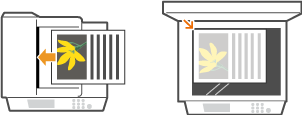
2
按 。
。
 。
。3
使用 /
/ 选择 <电子邮件>,然后按
选择 <电子邮件>,然后按 。
。
 /
/ 选择 <电子邮件>,然后按
选择 <电子邮件>,然后按 。
。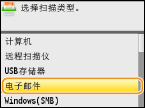
4
使用数字键输入接收方,然后按 <应用>。
按 <A/a/12> 切换输入模式。
如果输入字符错误,请按 。(按此项即可逐个删除字符;按住此项则同时删除所有输入的字符。)
。(按此项即可逐个删除字符;按住此项则同时删除所有输入的字符。)
 。(按此项即可逐个删除字符;按住此项则同时删除所有输入的字符。)
。(按此项即可逐个删除字符;按住此项则同时删除所有输入的字符。)若要使用地址簿等其他方法更方便地指定接收方,请参阅指定接收方(电子邮件/共享文件夹) (仅适用于 MF8580Cdw / MF8550Cdn)。
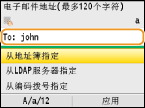
5
根据需要指定多个接收方,包括 Cc/Bcc 接收方。
首先选择 <收件人>、<抄送> 或 <密件抄送> 作为接收方类型,按 ,然后指定接收方。对于 <收件人> 接收方,使用地址簿或 LDAP 服务器。若要指定 <抄送> 和 <密件抄送> 的接收方,则需要使用地址簿。
,然后指定接收方。对于 <收件人> 接收方,使用地址簿或 LDAP 服务器。若要指定 <抄送> 和 <密件抄送> 的接收方,则需要使用地址簿。
 ,然后指定接收方。对于 <收件人> 接收方,使用地址簿或 LDAP 服务器。若要指定 <抄送> 和 <密件抄送> 的接收方,则需要使用地址簿。
,然后指定接收方。对于 <收件人> 接收方,使用地址簿或 LDAP 服务器。若要指定 <抄送> 和 <密件抄送> 的接收方,则需要使用地址簿。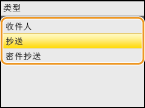
6
根据需要指定扫描设置。
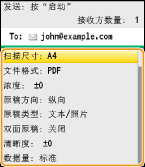
注释:
可以选择 <PDF> 或 <PDF(压缩)> 作为文件格式。
扫描文档的文件名将根据以下格式自动分配:通信管理编号(四位数)_发送日期和时间_文件编号(三位数).pdf。
文件名示例:如果将一单页文档转换为 PDF 文件,发送时间为 2013年10月17日下午07:00:05。
0045_131017190005_001.pdf
无法自行指定文件名。
7
根据需要指定电子邮件的主题、正文、回复地址和优先级。
默认情况下,主题和优先级分别设置为“添附图像”和“标准”。
默认情况下,不设置正文。根据需要输入。没有正文文本时,只发送扫描的文档。
默认情况下,不设置回复地址。如果想要显示与本机不同的回复地址,请从地址簿已注册的地址中选择。如果地址簿中没有已注册的接收方,请参阅在地址簿中注册 (仅适用于 MF8580Cdw / MF8550Cdn / MF8280Cw / MF8250Cn)。
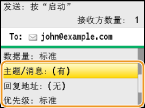
 指定主题/正文
指定主题/正文
|
1
|
选择 <主题/消息>,然后按
 。 。 |
|
2
|
选择 <主题>,然后按
 。 。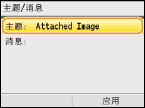 |
|
3
|
使用数字键输入主题,然后按 <应用>。
按 <A/a/12> 切换输入模式。
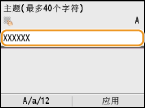 |
|
4
|
选择 <消息>,然后按
 。 。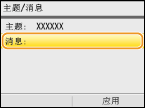 |
|
5
|
使用数字键输入正文,然后按 <应用>。
按 <A/a/12> 切换输入模式。
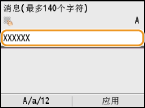 |
|
6
|
按 <应用>。
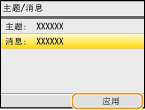 |
 指定回复地址
指定回复地址
|
1
|
选择 <回复地址>,然后按
 。 。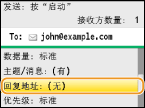 |
|
2
|
选择 <从地址簿指定>,然后按
 。 。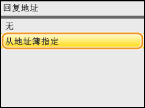 |
|
3
|
从地址簿中选择回复地址,然后按
 。 。有关如何使用地址簿的说明,请参阅从地址簿指定。
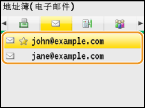 |
 指定优先级
指定优先级
|
1
|
选择 <优先级>,然后按
 。 。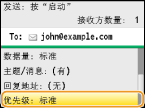 |
|
2
|
选择优先级,然后按
 。 。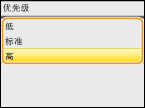 |
8
按 开始发送。
开始发送。
 开始发送。
开始发送。开始扫描。
若要取消发送,请按
 <是>
<是> 
 。
。

 <是>
<是> 
 。
。 在步骤 1 将文档放置在输稿器中时
在步骤 1 将文档放置在输稿器中时
扫描完成时,即发送电子邮件。
 在步骤 1 将文档放置在稿台玻璃上时
在步骤 1 将文档放置在稿台玻璃上时
扫描完成时,请按照以下步骤操作。
|
1
|
如果还有其他文档页面需要扫描,则将下一文档放在稿台玻璃上,然后按
 。 。重复此步骤,直至完成所有页面的扫描。
当仅有一页需要扫描时,请继续操作下一步骤。
|
|
2
|
按 <开始发送>。
即发送电子邮件。
|
|
提示
|
|
如果始终要用相同的设置进行扫描:
如果想要指定电子邮件发件人姓名:
|